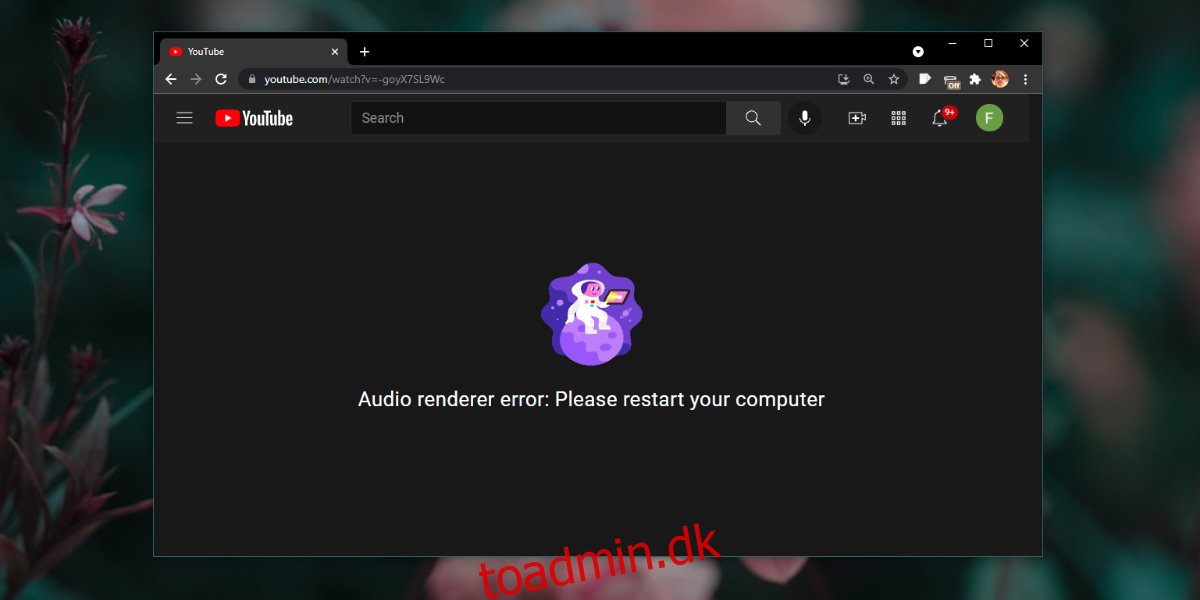YouTube er den bedste hjemmeside, når du vil se en video af hvad som helst. De fleste vil uploade en video her over andre platforme, fordi det er nemt. Brugere, der ønsker at se en video, går til YouTube, fordi det er en populær videoplatform, og fordi det er nemt at afspille en video på den. Både mobil- og desktopversionen samt mobilapps over en problemfri afspilningsoplevelse.
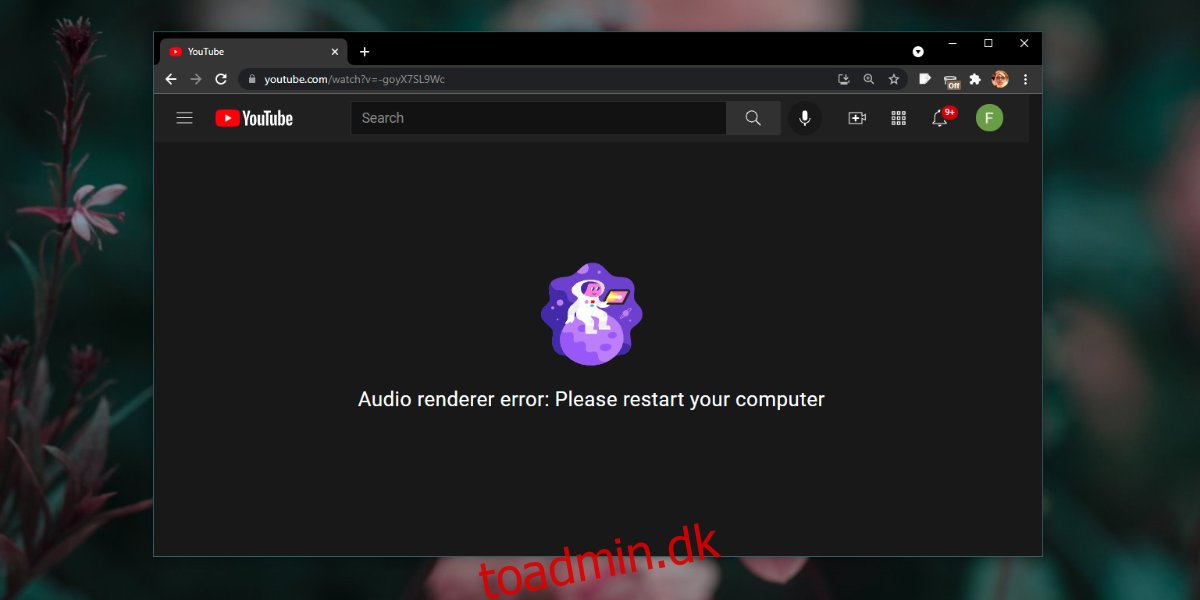
Indholdsfortegnelse
YouTube: Fejl ved lydgengivelse: Genstart venligst din computer
YouTube behøver kun en moderne webbrowser og en aktiv internetforbindelse for at fungere. Videoen afspilles, og lyden afspilles med den. Videogengivelse og lydafspilning på YouTube eller på enhver anden hjemmeside eller app er afhængig af, at dit system er konfigureret korrekt. Hvis video- eller lyddriverne ikke fungerer korrekt, kan du hverken afspille lyd eller video.
Hvis du afspiller en video på YouTube, og du ser lydgengivelsesfejlen: Genstart din computerfejlmeddelelse, kør gennem følgende kontroller.
Afslut og åbn browseren igen
Prøv at bruge en anden browser, helst Chrome
Tjek, om du er i stand til at afspille en lokal video i en app som TV og film eller VLC-afspiller
Tjek, om du er i stand til at afspille videoer på andre websteder, f.eks. Facebook
Hvis ovenstående ikke løser problemet, og du er i stand til at afspille lokal video såvel som videoer på andre websteder, kan du prøve følgende for at rette fejlmeddelelsen på YouTube.
1. Genstart systemet
Du bør først og fremmest genstarte systemet. Fejlen antyder dette, og du bør prøve det. Problemet bør ikke fortsætte efter en genstart, men hvis det gør det, prøv de andre rettelser, vi har angivet.
2. Tjek/skift lydenheder
Hvis du har tilsluttet en ekstern lydenhed til dit system, kan der opstå problemer, eller systemet har muligvis ikke været i stand til at konfigurere det korrekt.
Skift til en intern lydenhed, f.eks. de indbyggede højttalere. Prøv også at tilslutte en anden lydenhed, f.eks. et par kablede eller trådløse hovedtelefoner, og kontroller, om YouTube er i stand til at afspille videoen.
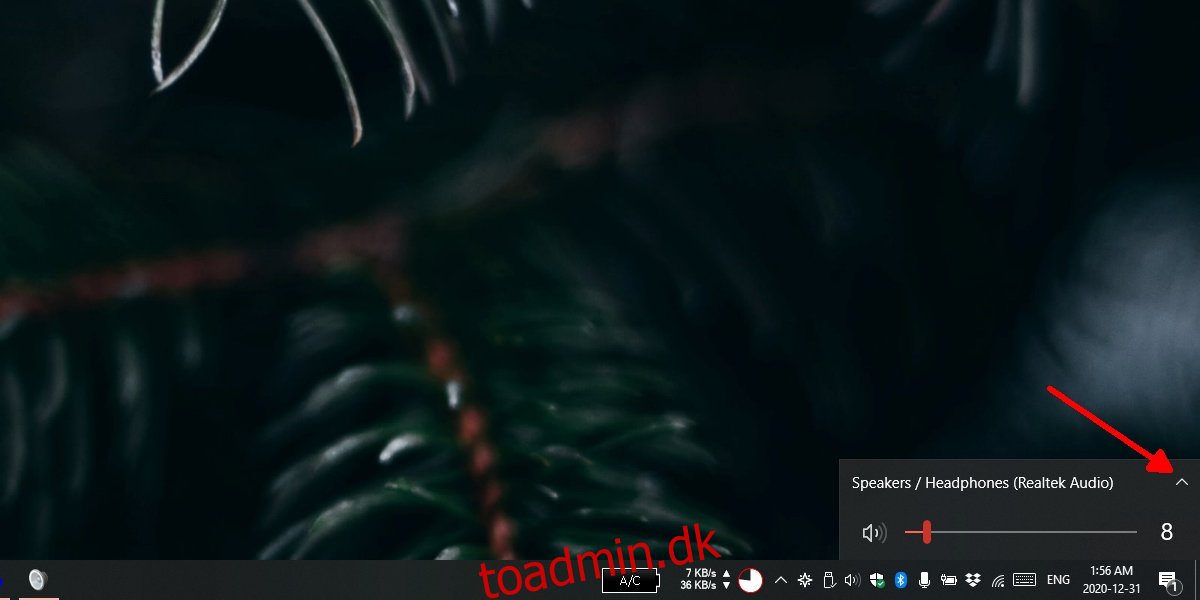
3. Genstart lydkortet
Uanset hvilken lydenhed du bruger, fungerer det via lydkortet på dit system. Genstart af lydkortet kan rette YouTube-fejlen.
Åbn Enhedshåndtering.
Udvid lydindgange og -udgange.
Højreklik på lydkortet, og vælg Deaktiver enhed.
Når det er deaktiveret, genstart systemet.
Åbn Enhedshåndtering igen.
Udvid lydindgange og -udgange.
Højreklik på lydkortet, og vælg Aktiver enhed.
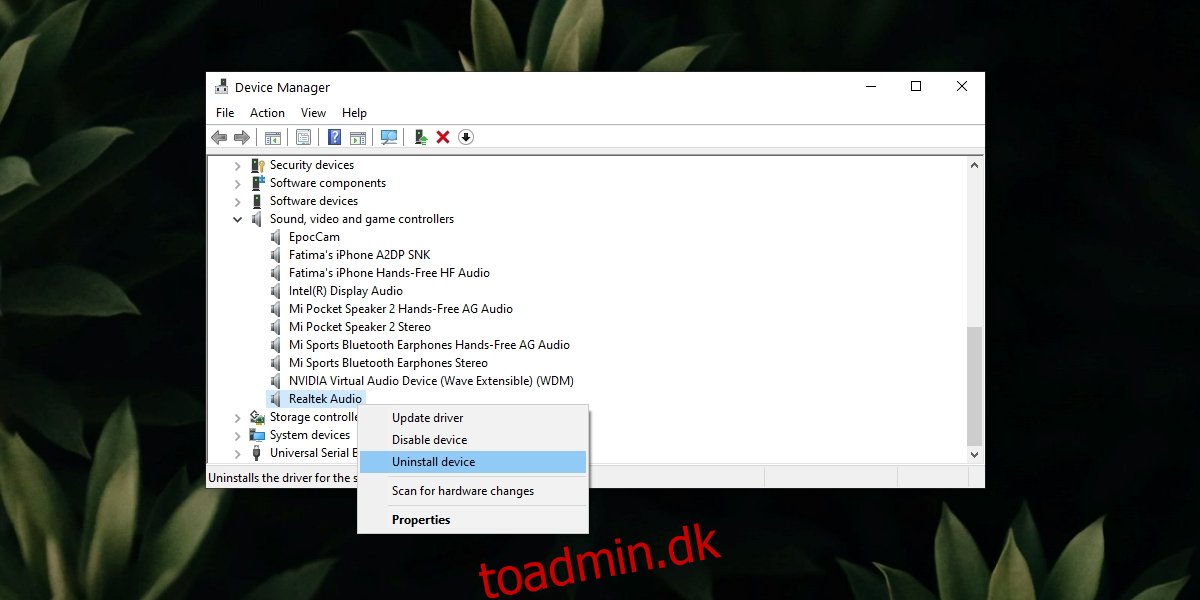
4. Kør lydfejlfinding
Windows 10 leveres med en lydfejlfinding. Kør det, og det kan muligvis løse lydproblemer.
Åbn appen Indstillinger med Win+I-tastaturgenvejen.
Gå til Opdatering og sikkerhed.
Gå til fanen Fejlfinding.
Klik på Yderligere fejlfinding.
Kør Fejlfinding afspilning af lyd, og anvend alle rettelser, som den anbefaler.
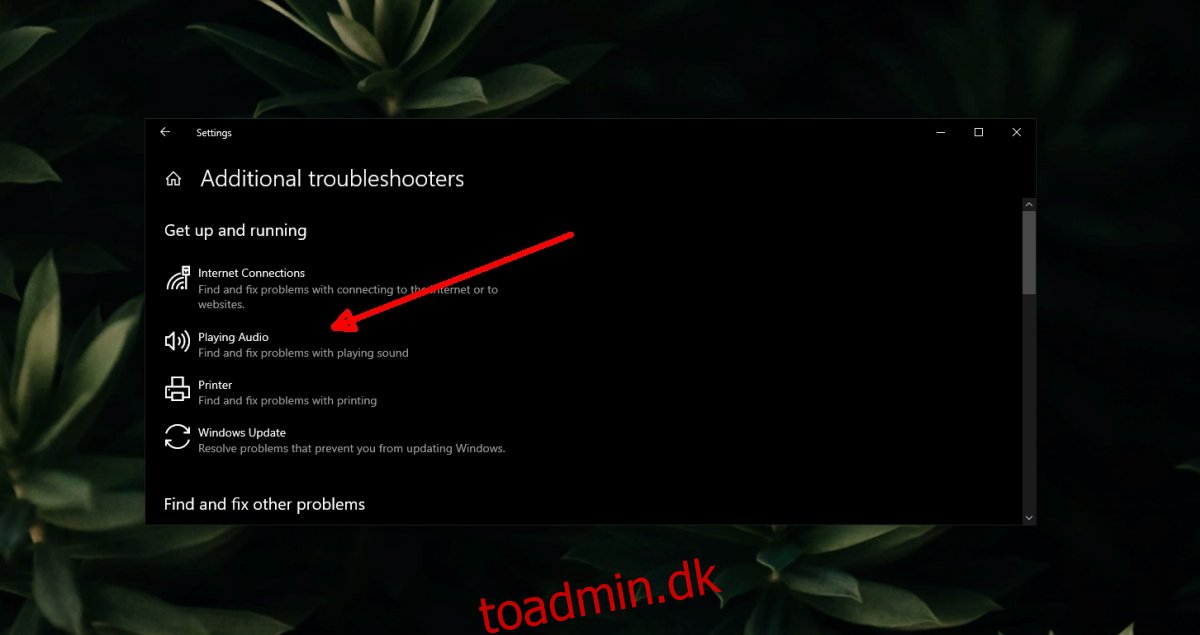
5. Deaktiver hardwareacceleration i browseren
Moderne browsere understøtter nu hardwareacceleration, og det er nyttigt, når du skal bruge power-webapps, men det kan også give problemer. Prøv at deaktivere hardwareacceleration i browseren, og afspil derefter en video på YouTube.
Du kan deaktivere hardwareacceleration i både Chrome og Firefox.
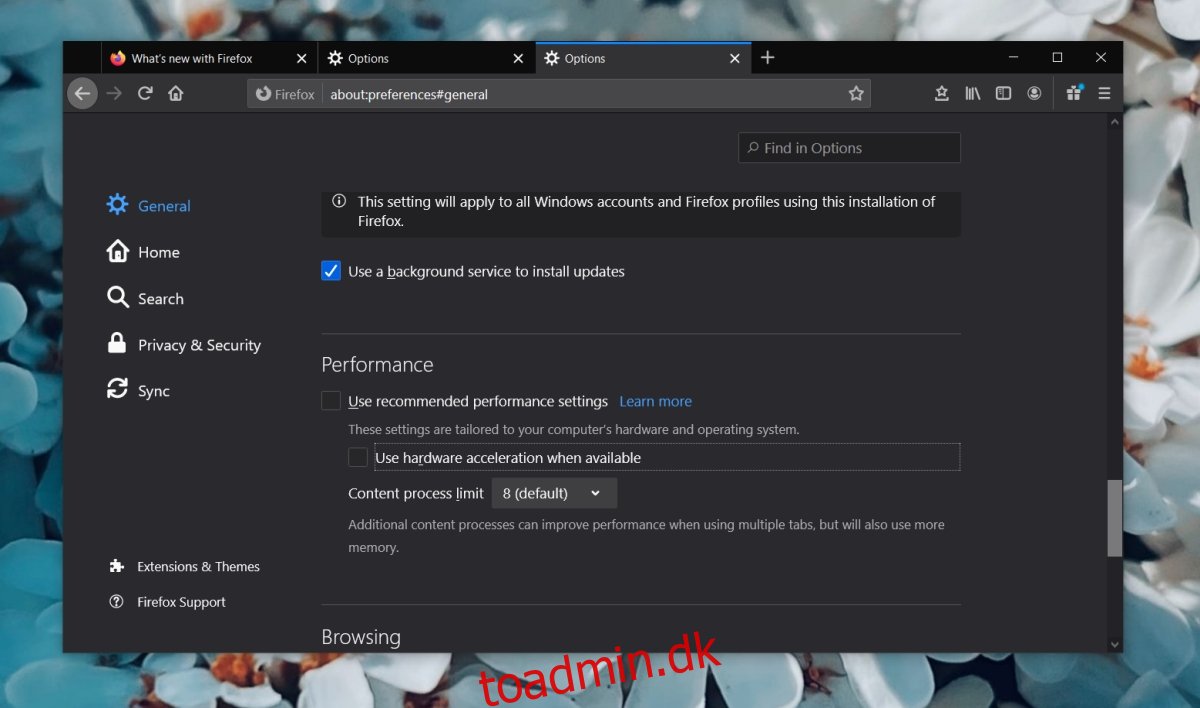
6. Tjek tilføjelser og udvidelser
Sørg for, at de tilføjelser og udvidelser, du har installeret, ikke forårsager problemer. Deaktiver dem alle og kontroller, om videoen afspilles.
Konklusion
YouTube giver generelt ikke problemer. Når det er sagt, nogle gange dukker disse fejl op på grund af netværksproblemer. Hvis du bruger en VPN, kan du prøve at deaktivere den og derefter afspille en video. Du kan også prøve at geninstallere den browser, du bruger, og problemet skulle forsvinde.